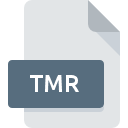
Rozszerzenie pliku TMR
Apimac Timer Document
-
DeveloperApimac Intuitive Software
-
Category
-
Popularność3 (2 votes)
Czym jest plik TMR?
TMR to rozszerzenie, które najczęściej wykorzystywane jest przez pliki Apimac Timer Document. Pliki Apimac Timer Document zostały opracowane przez Apimac Intuitive Software. Format plików TMR wspierany jest przez oprogramowanie, które wykorzystywane jest na platformie Mac OS. Pliki z rozszerzeniem TMR kategoryzowane są jako Pliki danych. Oprócz niego, w kategorii Pliki danych znajduje się 1326 innych formatów plików. Oprogramowaniem rekomendowanym do obsługi plików TMR jest Apimac Timer. Apimac Timer został stworzony przez Apimac. Jeśli chcesz znaleźć więcej szczegółowych informacji na temat samego oprogramowania a także plików TMR, możesz odwiedzić jego oficjalną stronę internetową.
Programy wspierające rozszerzenie pliku TMR
Poniższa lista zawiera programy, które wspierają pliki TMR. Pliki z rozszerzeniem TMR, czy też w każdym innym dowolnym formacie, można spotkać na każdej z platform systemowych. Mogą być przeniesione czy to na urządzenia stacjonarne, czy na platformy mobilne. Nie wszędzie jednak będzie możliwość ich poprawnej obsługi.
Jak otworzyć plik TMR?
Sytuacji, które mogą uniemożliwić otwarcie plików z rozszerzeniem TMR jest wiele. Na całe szczęście, najczęściej występujące problemy z plikami TMR można rozwiązać bez specjalistycznej wiedzy z zakresu IT, a co najważniejsze w krótkim czasie. Poniżej prezentujemy instrukcje, które krok po kroku przeprowadzą Cię przez proces rozwiązania Twojego problemu.
Krok 1. Zainstaluj oprogramowanie Apimac Timer
 Pierwsza przyczyna, która nie pozwala na pracę z plikami TMR to po prostu brak zainstalowanego odpowiedniego oprogramowania współpracującego z TMR w Twoim systemie operacyjnym. Rozwiązanie tego rodzaju problemu nie będzie skomplikowane. Wystarczy wejść na producenta Apimac Timer, pobrać i zainstalować oprogramowanie. Lista zawierająca wszystkie programy z podziałem na systemy operacyjne zamieszczona jest na górze strony. Najbardziej bezpiecznym sposobem na pobranie instalatora Apimac Timer jest odwiedzenie strony internetowej producenta (Apimac) i skorzystanie z linków pobierania tam umieszczonych.
Pierwsza przyczyna, która nie pozwala na pracę z plikami TMR to po prostu brak zainstalowanego odpowiedniego oprogramowania współpracującego z TMR w Twoim systemie operacyjnym. Rozwiązanie tego rodzaju problemu nie będzie skomplikowane. Wystarczy wejść na producenta Apimac Timer, pobrać i zainstalować oprogramowanie. Lista zawierająca wszystkie programy z podziałem na systemy operacyjne zamieszczona jest na górze strony. Najbardziej bezpiecznym sposobem na pobranie instalatora Apimac Timer jest odwiedzenie strony internetowej producenta (Apimac) i skorzystanie z linków pobierania tam umieszczonych.
Krok 2. Zaktualizuj Apimac Timer do najnowszej wersji
 Jeżeli po instalacji Apimac Timer nadal pojawiają się problemy z otwarciem pliku TMR, przyczyną może być starsza wersja oprogramowania. Sprawdź na stronie producenta, czy wersja Apimac Timer którą posiadasz jest najbardziej aktualna Zdarzają się sytuacje, że producenci oprogramowania w nowszych wersjach swoich programów wprowadzają obsługę nowoczesnych formatów pików. Jeżeli posiadasz starszą wersję Apimac Timer, może ona nie posiadać obsługi formatu TMR. Jednak ostatnia wydana wersja Apimac Timer jest kompatybilna wstecz i daje możliwość obsługi wszystkich wykorzystywanych wcześniej w oprogramowaniu formatów plików.
Jeżeli po instalacji Apimac Timer nadal pojawiają się problemy z otwarciem pliku TMR, przyczyną może być starsza wersja oprogramowania. Sprawdź na stronie producenta, czy wersja Apimac Timer którą posiadasz jest najbardziej aktualna Zdarzają się sytuacje, że producenci oprogramowania w nowszych wersjach swoich programów wprowadzają obsługę nowoczesnych formatów pików. Jeżeli posiadasz starszą wersję Apimac Timer, może ona nie posiadać obsługi formatu TMR. Jednak ostatnia wydana wersja Apimac Timer jest kompatybilna wstecz i daje możliwość obsługi wszystkich wykorzystywanych wcześniej w oprogramowaniu formatów plików.
Krok 3. Powiąż pliki Apimac Timer Document z Apimac Timer
Po zainstalowaniu Apimac Timer w ostatniej dostępnej wersji należy upewnić się, że oprogramowanie jest wybrane jako domyślne do obsługi plików TMR. Wykonanie tego zadania jest dość proste i podobne na wszystkich systemach operacyjnych.

Procedura wyboru domyślnej aplikacji na Windows
- Klikając na ikonie pliku TMR prawym przyciskiem myszy, skorzystaj z rozwiniętego menu wybierając opcję
- Teraz kliknij a następnie wybierz opcję
- W ostatnim kroku wybierz i wskaż katalog, w którym został zainstalowany jest Apimac Timer. Teraz wystarczy potwierdzić całą operację klikając Zawsze używaj wybranego programu do otwierania plików TMR i potwierdzić wciskając .

Procedura wyboru domyślnej aplikacji na Mac OS
- Pierwszym krokiem jest kliknięcie prawym przyciskiem myszy na wskazanym pliku TMR i znalezienie pozycji
- Znajdź część zatytułowaną - jeśli będzie zwinięta, kliknij po prostu na jej tytuł
- Z listy wybierz odpowiedni program i zatwierdź przyciskiem .
- Na koniec powinien pojawić się komunikat o treści Ta zmiana zostanie zastosowana do wszystkich dokumentów z rozszerzeniem TMR. Kliknij aby potwierdzić operację.
Krok 4. Sprawdź plik pod kątem występowania różnych błędów
Jeżeli instrukcje z punktów 1-3 zostały skrupulatnie wykonane i nie przełożyło się to na rozwiązanie problemu, należy sprawdzić wskazany plik z rozszerzeniem TMR. Istnieje prawdopodobieństwo, że plik posiada błędy, które uniemożliwiają pracę z nim.

1. Sprwadź czy plik TMR jest bezpieczny i nie jest zainfekowany szkodliwym oprogramowaniem
Jeśli plik TMR został zainfekowany, szkodliwe oprogramowanie uniemożliwia jego poprawne otwarcie. Zdecydowanie zalecane jest przeskanowanie pliku programem antywirusowym, a dla bezpieczeństwa przeprowadzenie skanowania całego systemu. Jeśli po skanowaniu otrzymałeś komunikat, że plik TMR jest niebezpieczny, wykonaj niezbędne czynności wyświetlone przez program, aby zneutralizować zagrożenie.
2. Sprawdź czy plik TMR jest kompletny i nie jest uszkodzony
Jeżeli dostałeś plik TMR od innej osoby, poproś o wysłanie jeszcze jednej kopii oryginalnego pliku. Podczas kopiowania pliku mogły pojawić się błędy, które spowodowały, że nie został skopiowany w całości i jest niekompletny. To może być przyczyna problemów. W czasie pobierania pliku z rozszerzeniem TMR z internetu również mogły pojawić się błędy które spowodowały że nie został pobrany w całości. Spróbuj go pobrać jeszcze raz.
3. Sprawdź, czy użytkownik systemu z którego korzystasz posiada uprawnienia Administratora
Może wystąpić sytuacja, w której potrzebujesz najwyższych uprawnień Administratora sytemu do otwarcia pliku Wyloguj się z obecnego i zaloguj na konto z odpowiednimi uprawnieniami. Po wykonaniu tej czynności spróbuj otworzyć plik Apimac Timer Document
4. Sprawdź, czy Twoje urządzenie nie jest zbyt obciążone i posiada odpowiednią ilość zasobów do otwarcia Apimac Timer
System operacyjny może nie posiadać aktualnie wystarczającej ilości wolnych zasobów, aby uruchomić oprogramowanie do obsługi pliku TMR. Zamknij wszystkie otwarte programy i ponownie spróbuj otworzyć plik TMR.
5. Sprawdź, czy posiadasz aktualną wersję systemu operacyjnego i wszystkich sterowników
Posiadając aktualne wersje oprogramowania, systemu operacyjnego i sterowników będziesz mógł się czuć bezpiecznie. Mogą one także pomóc w rozwiązaniu problemów z Apimac Timer Document. Być może jedna z dostępnych aktualizacji systemu operacyjnego lub zainstalowanych sterowników rozwiązuje problemy z plikami TMR, które występowały w jednej z poprzednich wersji oprogramowania.
Chcesz pomóc?
Jeżeli posiadasz dodatkowe informacje na temat rozszerzenia pliku TMR będziemy wdzięczni, jeżeli podzielisz się nimi z użytkownikami naszego serwisu. Skorzystaj z formularza znajdującego się tutaj i prześlij nam swoje informacje dotyczące pliku TMR.

 MAC OS
MAC OS 
